Visualizza i dati dei report di Resource Management in Smartsheet.
Per utilizzare questa funzione, devi utilizzare Accedi con Smartsheet quando accedi al tuo account Resource Management. Devi inoltre essere un utente con licenza (Modello di collaboratore legacy) o un Membro (Modello di abbonamento utente) in Smartsheet.
Creare un report avanzato
- Crea un report in Resource Management che acquisisca i dati necessari. Usa i filtri per perfezionare i dati ed evitare di incorrere in errori nei limiti di riga del foglio.
- Seleziona Report avanzato.
- Assegna un nome al report e scegli un workspace di destinazione.
- Seleziona le impostazioni di aggiornamento dei dati:
- Aggiornamento automatico: i dati nel foglio utilizzati dal report/dalla dashboard verranno aggiornati automaticamente ogni giorno, circa 24 ore dopo la creazione del report avanzato. Gli utenti possono attivare un aggiornamento manuale se hanno bisogno di dati aggiornati prima delle 24 ore.
- Aggiornamento manuale: i dati nel foglio utilizzati dal report/dalla dashboard non cambieranno finché un utente non li aggiorna manualmente dalla pagina Analisi in Resource Management. Puoi farlo dal menu a kebab nell’elenco Report salvati o da un menu a kebab simile nell’intestazione del report in RM.
- Seleziona Crea.
- L’opzione Anteprima report… mostra un report simile con dati di esempio.
- Seleziona Visualizza report avanzato e Smartsheet aprirà il report in una finestra diversa.
Il caricamento del report avanzato potrebbe richiedere alcuni minuti e potrebbe essere necessario aggiornare gli asset Smartsheet per visualizzare i nuovi dati.
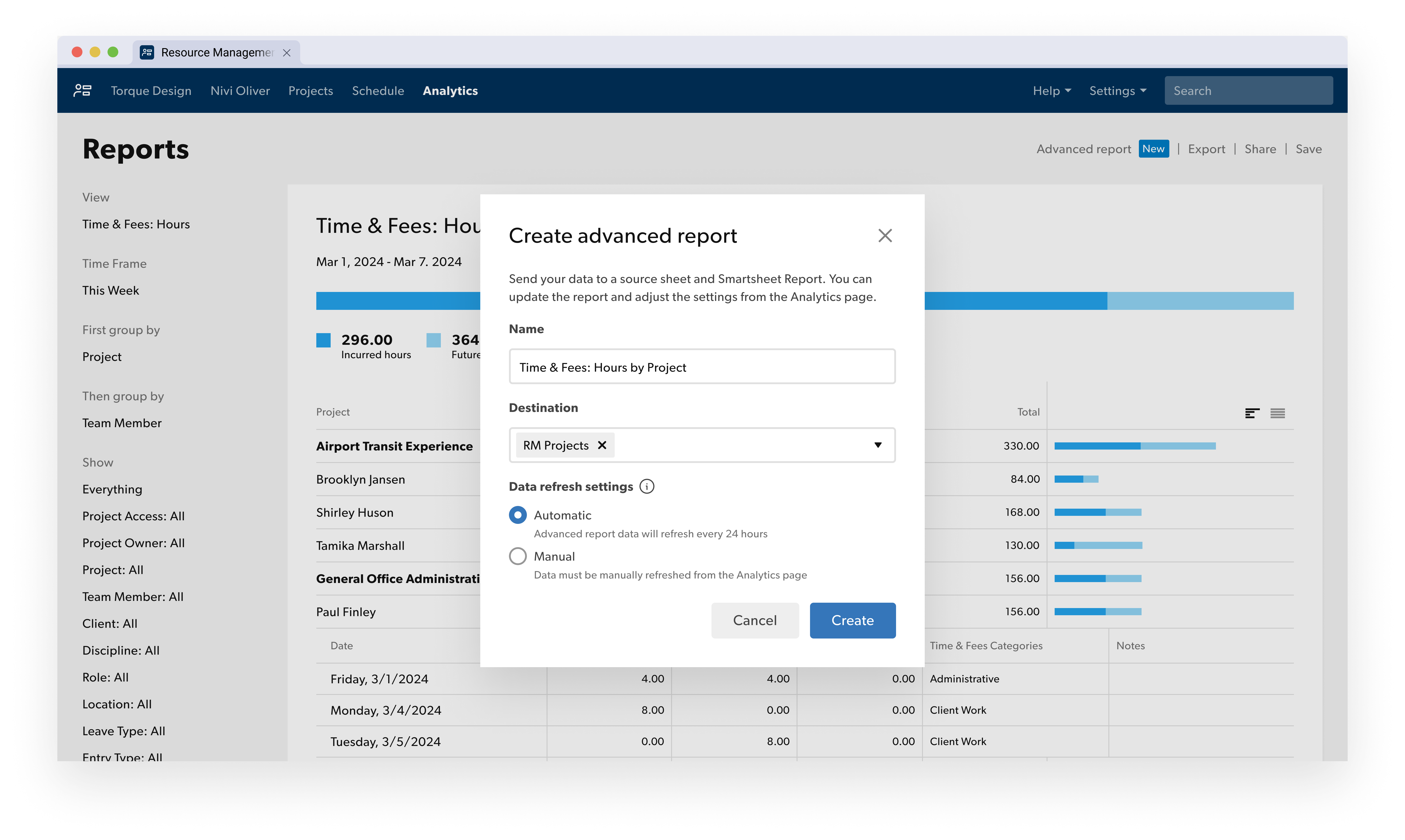
Se hai bisogno di un sottoinsieme di dati di grandi dimensioni, puoi creare più report avanzati (uno per ogni sottoinsieme) in base ai tuoi filtri. Puoi quindi creare un report multi-foglio in Smartsheet con tutte le informazioni necessarie.
Lavorare in Smartsheet
Per ogni report avanzato vengono generati automaticamente un foglio di origine, un report di riga e una dashboard Smartsheet. Alcuni report hanno anche risorse specifiche aggiuntive.
Foglio di origine Smartsheet
Dai dati del report di Resource Management viene creato un foglio di origine. In Smartsheet sono visibili più colonne che in Resource Management. Alcune colonne dispongono di formule di colonna per rendere i dati più accessibili in Smartsheet.
Non puoi rinominare o eliminare colonne. Rinominare o eliminare colonne interrompe il flusso di lavoro dei dati, che non verranno sincronizzati automaticamente da Resource Management.
I dati per l’origine vengono estratti dal report di Resource Management in base alle impostazioni di aggiornamento dei dati determinate al momento della creazione del report: automaticamente ogni 24 ore o manualmente. Tuttavia, puoi sempre utilizzare l’opzione Aggiorna dati nel report di Resource Management per aggiornare i dati quando necessario.
I dati giornalieri basati su data vengono inseriti automaticamente in Smartsheet e riepilogati a livello settimanale per evitare di raggiungere il limite di 20.000 righe in Smartsheet.
Se desideri visualizzare i dati mensili o trimestrali, utilizza le impostazioni di raggruppamento nel report in Smartsheet.
Riepilogo del foglio
Il riepilogo del foglio riepiloga anche i dati complessivi estratti da Resource Management.
Imposta manualmente le ore lavorative giornaliere nel riepilogo del foglio.
Personalizzare il foglio di origine
Puoi personalizzare i report e le dashboard nel report avanzato personalizzando il foglio di origine. Le modifiche apportate saranno mantenute dopo l’aggiornamento dei dati o del report avanzato. Tuttavia, le modifiche apportate al foglio di origine possono corrompere il report avanzato:
| Azione | Supportato? | Dettagli |
|---|---|---|
| Azione Ridenominazione delle colonne del foglio dei dati | Supportato? Not Included | Dettagli Se si rinominano le colonne nel foglio di origine, il processo di aggiornamento dei dati verrà interrotto e ciò potrebbe ripercuotersi sui report e sulle dashboard che utilizzano queste colonne. Puoi correggere eventuali rinominazioni accidentali delle colonne ripristinando il nome originale. |
| Azione Eliminazione di colonne del foglio | Supportato? Not Included | Dettagli L’eliminazione delle colonne del foglio impedisce gli aggiornamenti automatici e manuali dei dati. Puoi ripristinarle tornando ai nomi originali o ricreando le colonne eliminate con lo stesso nome. |
| Azione Riordinamento delle colonne del foglio | Supportato? Sì | Dettagli Gli aggiornamenti dei dati continueranno senza problemi. |
| Azione Eliminazione di righe di dati | Supportato? Not Included | Dettagli Le righe eliminate verranno riaggiunte durante l’aggiornamento successivo. Utilizza i filtri del report/foglio per nascondere i dati che non devono essere visualizzati. |
| Azione Ordinamento dei dati | Supportato? Sì | Dettagli I nuovi dati verranno aggiunti in fondo al foglio; richiede un report. |
| Azione Modifica dei tipi di colonna | Supportato? Sì | Dettagli La modifica dei tipi di colonna non influisce sul processo di aggiornamento, ma può influire sulle formule a valle, sui grafici, ecc., se prevedono un tipo di colonna specifico. |
Report di Smartsheet
Il report di riga in Smartsheet visualizza i dati filtrati dal report in Resource Management e utilizza il foglio creato come sorgente.
Progetto è l’impostazione di raggruppamento predefinita per i report Budget, Spese e Tempo e costi. Membro del team è l’impostazione di raggruppamento predefinita per i report sull’utilizzo.
Puoi regolare le colonne visualizzate, i filtri, i raggruppamenti e i riepiloghi in base alle esigenze. Poiché nel foglio di origine vengono visualizzate più informazioni, hai più opzioni per colonne, filtri, raggruppamenti e riepiloghi rispetto a Resource Management.
Dashboard Smartsheet
Per ogni report vengono create anche delle dashboard. Le dashboard variano a seconda del tipo di report. Puoi personalizzare le dashboard in base alle tue esigenze.
Report di Smartsheet aggiuntivi
Alcuni report avanzati includono report aggiuntivi che mostrano il valore aggiuntivo derivabile dal set di dati nel foglio correlato. Questi report aggiuntivi vengono visualizzati come grafici o report nella dashboard del report avanzato. Possono essere personalizzati o eliminati se non sono necessari (se vengono eliminati, devono essere eliminati anche i relativi widget sulla dashboard).
Scopri di più sui report aggiuntivi nei report avanzati su budget, spese, tempo e costi o utilizzo .
Gestire i report salvati in Resource Management
Vai alla pagina Analisi in Resource Management per visualizzare tutti i report salvati. Se hai creato un report avanzato, puoi vedere l’ultima volta che i dati sono stati aggiornati o se si sono verificati errori.
Utilizza il menu per eliminare un report, se necessario. L’eliminazione di un report in Resource Management non influirà sugli asset Smartsheet correlati, ma non verranno più aggiornati automaticamente.
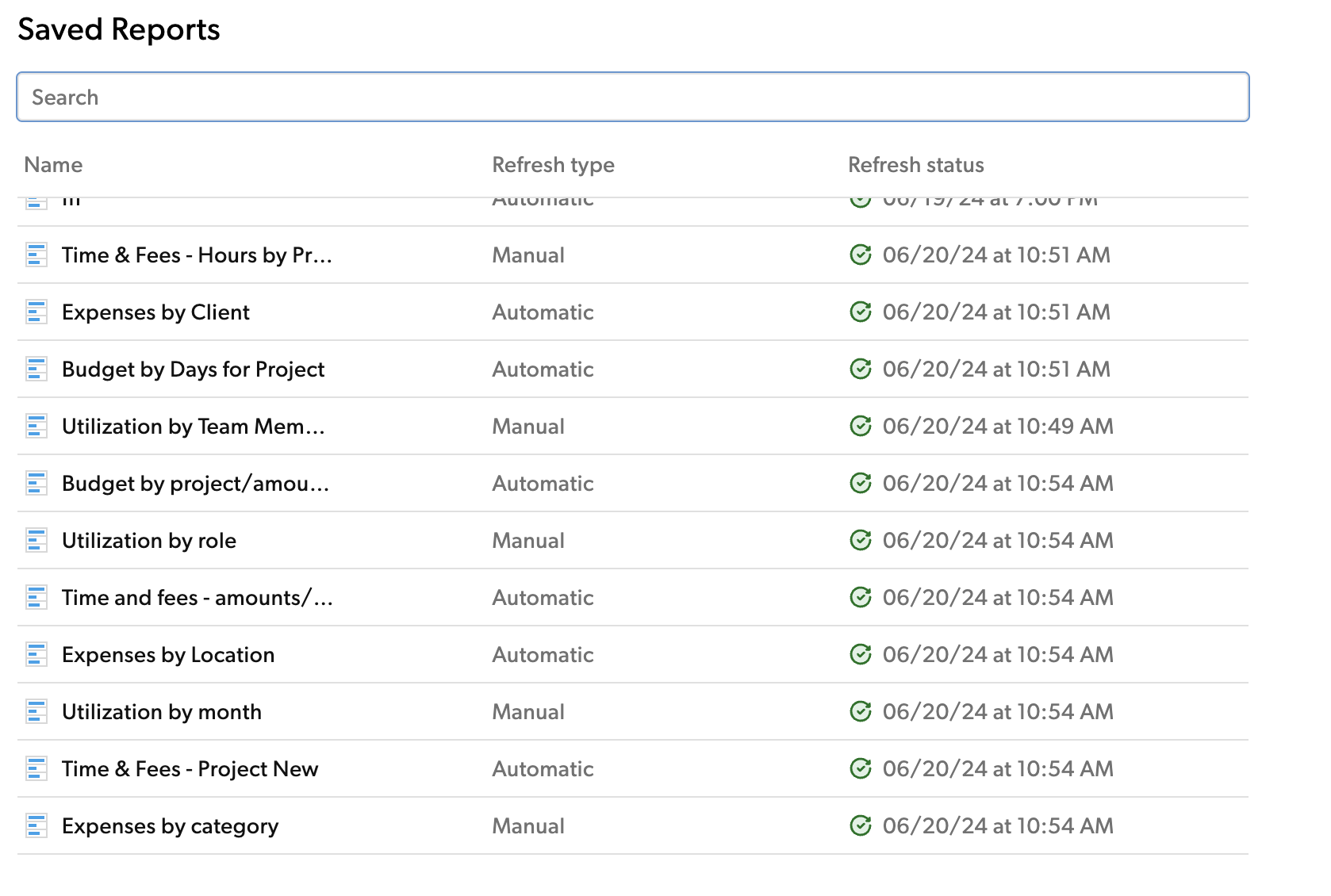
Domande frequenti
È possibile creare copie del report di riga, del foglio di origine o della dashboard di Smartsheet?
Sì, puoi salvare una copia di questi asset. Tuttavia, le copie non vengono aggiornate automaticamente.
È possibile utilizzare la reportistica avanzata in Control Center?
No, i report avanzati non sono attualmente compatibili con Control Center. Tuttavia, puoi creare i report avanzati manualmente dopo aver eseguito il provisioning dei progetti utilizzando Control Center.
In che modo l’aggiornamento dei campi personalizzati in Resource Management influisce sul report?
I fogli di origine dei dati vengono aggiornati con campi personalizzati nuovi/rinominati durante il successivo aggiornamento dei dati. Dopo questa operazione, puoi utilizzare questi campi nei tuoi report/dashboard. I report/le dashboard interessati che utilizzavano un campo che è stato rinominato, dovranno essere aggiornati.
Se rimuovi un campo personalizzato in Resource Management, puoi rimuovere la colonna associata nel foglio di origine del report avanzato. Tuttavia, se rimuovi la colonna nel foglio di origine senza eliminare il campo personalizzato in Resource Management, l’aggiornamento dei dati non riuscirà.